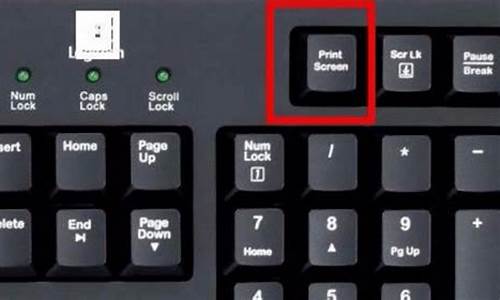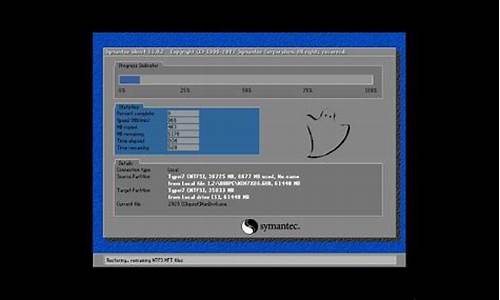怎么让电脑系统更好升级-如何让电脑系统更新系统
1.电脑越来越慢怎么办
2.电脑怎么升级更快
3.怎样将电脑系统升级win7
4.win10系统升级了太慢怎么还原
5.老电脑怎样升级
6.如何维护自己的电脑使系统的速度更快?
电脑越来越慢怎么办

原因一:第三方软件
电脑卡的一个原因可能是安装了第三方软件,尤其是优化和杀毒类软件。
所以如果一定要装此类软件,一定要从正规渠道下载,安装的时候注意避免安装捆绑软件。
原因二:系统后台
系统或杀毒软件在后台自动下载更新时、杀毒软件在后台查杀时,也可能会导致电脑卡顿。
1,系统更新
我们可以在方便时搜索Windows更新,选择手动检查更新、或者更改使用时段。
2,杀毒软件
以McAfee为例,我们可以在桌面右下角找到对应图标,检查更新并按提示更新后重启。
原因三:系统垃圾
系统缓存、操作记录、日志文件、软件残余,频繁使用却不清理垃圾可能会让电脑越用越卡。
1, 磁盘清理
右击磁盘盘符,依次选择属性常规磁盘清理,勾选需要清理的项目,点击清理系统文件,按提示完成并确定。
2,磁盘碎片整理
选中磁盘右击属性工具优化。优化完毕后点击更改设置,取消按运行。
注意:固态硬盘(SSD)因存储方式和擦写次数等原因,不需要进行碎片整理
3, 启用存储感知
Win10 1703以上版本支持的存储感知功能,能让系统通过删除不需要的文件(如临时或回收站内的文件等)来自动释放空间。
依次点击开始设置系统存储并打开“存储感知”。
原因四:不使用的功能
部分功能若不需要使用也可以选择关闭,减少有限的耗用。
1,关闭休眠
如果平时不使用休眠功能的话,可以关闭休眠功能,删除系统休眠文件。
①在搜索框输入命令提示符,在出现的搜索结果中选择以管理员模式运行;
②在打开的命令提示符窗口中输入命令:
powercfg -h off,然后回车就可以关闭系统休眠功能啦~
2,减少开机加载启动项
依次点击开始运行输入msconfig启动,去掉不必要的启动项。
电脑怎么升级更快
移动互联时代,人们都忙着购买最新最酷的笔记本电脑,不知不觉中,常常忽略了家中的“老家伙”——台式机。许多人家中的台式机正变得越来越慢,而难以负担台式机和笔记本电脑“双线升级”负担的我们该怎么办呢?
这里有一份“老电脑升级的土味良方”,教我们认准老电脑的性能瓶颈,对阵下药,也许几百元的投入,就能让你的“老伙计”焕发青春,越跑越快。值得一提的是,有些时候这些招数对你的老款笔记本电脑同样适用。
01
固态硬盘升级:感知最明显
判断方法
打开任务管理器并观察磁盘使用情况,若磁盘占用率经常出现100%,且速率普遍比较低,那么基本就可以判断是磁盘性能拖了后腿。
升级方案
目前4、5年以上“机龄”的台式机大多数仍使用的是机械硬盘,它的优点是容量大价格便宜,但由于磁盘的机械结构,在随机读写时磁盘的磁头要多次寻道,导致随机读写性能较差,也就是说机械硬盘读取小文件的能力会比较弱。
而在日常使用时,小文件的随机读写又是高频常用的场景,所以羸弱的随机读写性能会拖累了整体的使用体验。相比之下,固态硬盘不论是顺序读写还是随机读写,都要远远快于机械硬盘。所以,给老电脑加装一块固态硬盘,能大幅度提升日常的使用体验。
固态硬盘在读写性能上有较大的优势
目前主流的固态硬盘有两种接口:SATA和M.2。SATA是硬盘接口的标准规范,也是目前应用最多的硬盘接口,目前主流的2.5英寸固态硬盘以及机械硬盘都使用这种接口,但它的理论传输带宽只有6Gbps,同时价格也会相对较低。相比之下,M.2接口的体积更小巧,接口传输性能更快,需要注意的是,目前有SATA和NVMe两种协议,接口上有区别,SATA协议一般使用B key和B&M key接口,走的是SATA通道,带宽较低,而NVMe协议一般使用M key接口,走的是pci通道,带宽较高。
选购时要注意接口
这些接口和协议看上去很复杂,但在选购上其实并不难。大部分老的台式机基本都在使用SATA接口,只要预留了2.5英寸硬盘位和电源线,用户就可以直接加装,即使没有2.5英寸硬盘位,也可以通过购买2.5寸转3.5寸硬盘架来解决这个问题。
升级笔记本电脑的固态硬盘选择要稍微复杂一些。如果有m.2接口,先要判断接口协议(SATA和NVMe),然后再确定兼容尺寸(2242、2260、2280);如果没有m.2接口,可以把光驱拆掉,并安装光驱位硬盘托架进行加装,当然,也可以直接把机械硬盘替换掉。
闪迪加强版、三星860EVO
推荐理由
老款电脑普遍使用SATA3的接口,这个接口虽然兼容性强,但它的带宽只有6Gb/s,换算下来就是750MB/s。推荐的这三款固态硬盘,它们的读写速度均在500MB/s上下,速度足够优秀的同时,也没有触碰到带宽的瓶颈。除此之外,优秀的主控和颗粒也增强了硬盘的稳定性,接近于1元每GB的售价也非常亲民。
02
内存条升级:操作最简单
判断方法
打开一些日常高频使用的软件,并在任务管理器中观察内存占用情况。若占用比较高,那么就需要加装额外的内存条。
升级方案
内存升级相对来说是比较容易的,只需要三步:第一步,借助硬件检测软件查看自己电脑的内存品牌、规格和频率;第二步,购买同品牌、同规格和同频率的内存条;第三步,直接安装即可。
举个例子,利用鲁大师软件查看内存条信息,参数为金士顿/DDR4/2666/8GB,那我只需再买一根完全相同的内存条组成8G×2的双通道,就不会出现兼容性的问题。但需要注意的是,一般的电脑主板上都会有4个内存插槽,并且插槽的颜色会有区别。如果我们要组内存双通道的话,那么就要把内存条插入相同的颜色插槽中。
内存插槽的颜色有区别
如果买不到完全相同的内存条该怎么办?不同品牌的内存条一般来说是可以混用的,但也不排除存在一些兼容性上的问题;不同频率的内存条插在同一块主板上,主板会降低速度更快的内存条以匹配较慢的内存条;内存容量不同则双通道不成立,性能上会有所损失。也就是说,虽然两根内存条可以选择不同品牌,但或多或少都会有一些细微的性能损失。
推荐产品
威刚万紫千红、金士顿骇客神条
推荐理由
内存条的选购并不难,一般来说只要插槽和频率买对就可以了。这里推荐威刚万紫千红系列,这款内存条主打中低端市场,稳定性较强,同样也是很多品牌机的选择;金士顿骇客神条的性能则更强一些,产品的选择更为多样化,甚至还有机会买到带RGB灯条的内存。
03
散热升级:最容易被忽视
判断方法
长时间运行大型软件,观察任务管理器中CPU主频情况,如果在运行一段时间后出现了明显的降频,那么很有可能是散热出现了问题。
升级方案
电脑在运行一段时间后,CPU与散热器铜管之间的硅脂很有可能变干,热量无法及时传导出去,就会出现降频,导致电脑变卡。而对于那些6、7年高龄老电脑来说,硅脂变干几乎是必然的,但这一点很容易被忽视,所以及时更换硅脂是很有必要的。
硅脂方面,如果是散热较大的高端CPU,那么尽量选择导热系数较高的高端硅脂;如果是散热较低的低端CPU,那一般的硅脂也基本够用了。
如果电脑搭载的是一些高端的CPU型号,低端风冷散热可能无法很好地排出热量,这种情况下涂硅脂就没用了,必须要更换更高端的风冷或者水冷。
需要提醒的是,目前市面上许多PC管理软件都有“节能降温”模式,虽然能有效降低电脑CPU温度,但本质上就是主动降低主频、牺牲性能来换取低功耗和低发热。
推荐产品
信越7921、ARCTIC MX-4
推荐理由
一般来说,现在购买散热器时都会赠送一包硅脂,但这种硅脂的导热性能并不是很好。所以在此推荐了两款性价比较高的硅脂,它们的导热系数都在6.0W/mk左右,能够满足大部分散热需求。
04
CPU和显卡升级:最无奈的选择
判断方法
如果上述升级都没有明显的效果,或者目前的性能明显不够用,那么就要考虑升级核心配件:CPU和显卡。
升级方案
由于CPU涉及到主板CPU接口和芯片,所以尽量选择同代CPU中的高端产品。举个例子,老电脑搭载了一块LGA 1150针脚的B85主板,配置了i3-4130,这种情况下可以把i3-4130升级为同代的i7-4770以提升CPU性能。但需要注意的是,因为产品迭代升级的关系,i7-4770的性能肯定不能与最新的i7处理器相提并论。
相比于CPU,显卡的升级就比较简单了。在大部分情况下,显卡都可以通过软件调整运行的频率,也就是我们通常说的“超频”,而且大多数的显卡都能通过超频获得10%-30%的性能提升。如果超频后的显卡还是不能满足需求的话,那么可以在电源额定功率的承受范围内选择一张性能更强劲的显卡。
由于核心配件的升级往往是整套系统中价格最高的,而且由于电子产品迭代的关系,大部分核心配件升级的付出和收益并不是正比,所以CPU和显卡的升级往往是最无奈的选择。
推荐产品
RTX2060 Super具备光线追踪和CUDA的功能,能够满足主流的大型游戏、剪辑和渲染的需求,而且这张显卡的功耗在175w左右,基本与类似GTX760、GTX560Ti和GTX460这样的老显卡相当,省去了升级电源的麻烦。
怎样将电脑系统升级win7
电脑系统升级win7的方法,可以通过以下步骤操作来实现:
1、通过鼠标右键选择winrar压缩软件,将通用网络下载下来的win7系统IOS镜像解压出来。
2、将解压出来的win7.gho文件,跟Onekey ghost软件放在同一个文件夹里面。
3、打开Onekey ghost工具软件,选择C盘为还原分区映像路径为win7.gho文件然后点击确定按钮。
4、在弹出确认还原对话框,点击是按钮进入系统安装状态。
5、进入ghost系统还原状态,等待进度条走完既可完成系统升级。
win10系统升级了太慢怎么还原
方法一
1、按快捷键“win+R” 打开 运行窗口
2、这时候输入“msconfig”后 ,点击“确定”或者按“ENTER”键
3、这时候会打开一个名为“系统配置”的窗口,在“常规”选项框下 勾选“有选择的启动”下的“加载系统服务”和“加载启动项”
4、后依次点击“引导——高级选项“在”引导高级选项“窗口勾选”处理器个数“ ”处理器个数“下的数字选一个最大的数 小编这里是”4“,点击”确定“
5、接下来在”超时”对话框中输入“3”,最后点击“确定”
方法二
1、右击“此电脑”(计算机) 点击“属性”
2、这时候会打开一个系统的窗口,点击“高级系统设置”
3、这时候会弹出一个“系统属性”窗口,点击“启动和恢复故障”下“设置”
4、在“启动和恢复故障”窗口里,把以下两栏的时间改短一些,小编这里改为“0”,你们可以改为“3”,然后“确定“
5、回到“系统属性”窗口,点击“性能”下“设置”,在“性能选项窗口”点击“高级——更改”
6、点击“更改”后,来到”虚拟内存“窗口,取消勾选“自动管理所有驱动器的分页文件大小”,勾选“无分页文件”,勾选过后,点击“设置”,点击“设置”后会出现一个“系统属性”窗口,点击“是”,点击“是”后,点击”虚拟内存“窗口下的“确定”
7、“性能选项窗口”和“系统属性”窗口点击确定后,一定要重启电脑,重启电脑后还会有操作
8、重启后再来打开下图这个界面,然后又把“自动管理所有驱动器的分页文件大小”勾选了,最后保存
方法三
1、右击开始图标 打开“控制面板”
2、在控制面板里 (查看方式为小图标)。点击“电源选项”
3、在“电源选项”窗口里 点击“选择电源按钮的功能”
4、点击“选择电源按钮的功能”后悔弹出“系统设置窗口”,在这个窗口里 先点击“更改当前不可用的设置”,然后勾选“启用快速启动”,最后“保存修改”
方法四
1、按快捷键“WIN+R”。输入“gpedit.msc” 确定
2、依次点击“管理模板——系统——关机”,然后双击“要求使用快速启动”
3、弹出来的“要求使用快速启动”窗口里,勾选“已启动”,最后点击“确定”
老电脑怎样升级
升级老电脑可以从以下三个方面入手:1.升级硬件:将老电脑的硬件进行升级,比如更换主板、处理器、内存、显卡、硬盘等等。这样可以提升老电脑的性能,使其更加流畅。2.优化系统:对老电脑的系统进行优化,比如清理垃圾文件、卸载不必要的软件、关闭自启动程序等等。这样可以减少系统的占用,提升电脑的运行速度。3.安装新系统:如果老电脑的系统版本比较老旧,可以考虑安装新的操作系统。新系统会有更好的兼容性,同时也可以提高系统的运行效率。需要注意的是,在升级电脑之前,需要考虑电脑的配置是否支持升级,以及升级的成本是否值得。如果电脑的配置较低,或者升级的成本很高,不如考虑购买新电脑。
如何维护自己的电脑使系统的速度更快?
去掉一些不必要的东西,对系统进行一下优化就可以了,常用的优化软件有优化大师和超级兔子。以下方法供你参考
是什么操作系统呢?以下可以作为参考:
系统加速
一、Windows 98
1、不要加载太多随机启动程序
不要在开机时载入太多不必要的随机启动程序。选择“开始→程序→附件→系统工具→系统信息→系统信息对话框”,然后,选择“工具→系统配置实用程序→启动”,只需要internat.exe前打上钩,其他项都可以不需要,选中后确定重起即可。
2、转换系统文件格式
将硬盘由FAT16转为FAT32。
3、不要轻易使用背景
不要使用ActiveDesktop,否则系统运行速度会因此减慢(右击屏幕→寻显示器属性→Web标签→将其中关于“活动桌面”和“频道”的选项全部取消)。
4、设置虚拟内存
自己设定虚拟内存为机器内存的3倍,例如:有32M的内存就设虚拟内存为96M,且最大值和最小值都一样(此设定可通过“控制面板→系统→性能→虚拟内存”来设置)。
5、一些优化设置
a、到控制面板中,选择“系统→性能→文件系统”。将硬盘标签的“计算机主要用途”改为网络服务器,“预读式优化"调到全速。
b、将“软盘”标签中“每次启动就搜寻新的软驱”取消。
c、CD-ROM中的“追加高速缓存”调至最大,访问方式选四倍速或更快的CD-ROM。
6、定期对系统进行整理
定期使用下列工具:磁盘扫描、磁盘清理、碎片整理、系统文件检查器(ASD)、Dr?Watson等。
二、Windows 2000
1、升级文件系统
a、如果你所用的操作系统是win 9x与win
2000双重启动的话,建议文件系统格式都用FAT32格式,这样一来可以节省硬盘空间,二来也可以9x与2000之间能实行共享。
提醒:要实现这样的双重启动,最好是先在纯DOS环境下安装完9x在C区,再在9x中或者用win 2000启动盘启动在DOS环境下安装2000在另一个区内,并且此区起码要有800M的空间以上
b、如果阁下只使用win
2000的话,建议将文件系统格式转化为NTFS格式,这样一来可节省硬盘空间,二来稳定性和运转速度更高,并且此文件系统格式有很好的纠错性;但这样一来,DOS和win 9x系统就不能在这文件系统格式中运行,这也是上面所说做双启动最好要用FAT32格式才能保证共享的原因。而且,某些应用程序也不能在此文件系统格式中运行,大多是DOS下的游戏类。
提醒:在win 2000下将文件系统升级为NTFS格式的方法是,点击“开始-程序-附件”选中“命令提示符”,然后在打开的提示符窗口输入"convert drive_letter:/fs:ntfs",其中的"drive"是你所要升级的硬盘分区符号,如C区;还需要说明的是,升级文件系统,不会破坏所升 级硬盘分区里的文件,无需要备份。
2、清除不需要的文件和程序:
a、删除Windows强加的附件:
·
用记事本NOTEPAD修改\winnt\inf\sysoc.inf,用查找/替换功能,在查找框中输入,hide(一个英文逗号紧跟hide),将“替换为”框设为空。并选全部替换,这样,就把所有的,hide都去掉了,
· 存盘退出,
· 再运行“添加-删除程序”,就会看见多出了个“添加/删除 Windows 组件”的选项;
b、打开“文件夹选项”,在“查看”标签里选中“显示所有文件和文件夹”,此时在你安装win 2000下的区盘根目录下会出现Autoexec.bat和Config.sys两个文件,事实上这两个文件里面根本没有任何内容,可以将它们安全删除。
c、右击“我的电脑”,选中“管理”,在点“服务和应用程序”下的“服务”选项,会看见win2000上加载的各个程序组见,其中有许多是关于局域网设置或其它一些功能的,你完全可以将你不使用的程序禁用;
如:Alertr,如果你不是处于局域网中,完全可以它设置为禁用;还有Fax Service,不发传真的设置成禁用;Print
Spooler,没有打印机的设置成制用;Uninterruptible power
Supply,没有UPS的也设置成禁用,这些加载程序你自己可以根据自己实际情况进行设置。各个加载程序后面都有说明,以及运行状态;选中了要禁用的程序,右击它,选“属性”,然后单击停止,并将“启动类型”设置为“手动”或者“已禁用”就行了
d、关掉调试器Dr. Watson;
运行drwtsn32,把除了“转储全部线程上下文”之外的全都去掉。否则一旦有程序出错,硬盘会响很久,而且会占用很多空间。如果你以前遇到过这种情况,请查找user.dmp文件并删掉,可能会省掉几十兆的空间。这是出错程序的现场,对我们没用。另外蓝屏时出现的memory.dmp也可删掉。可在我的电脑/属性中关掉BSOD时的DUMP。
3、去掉文鼎字体
Win 2000似乎与文鼎字体并不怎么兼容,如果你在运行2000时总是安装不了新的软件,或者运行些程序总是出错,请把文鼎字体删除;
4、优化硬盘参数
a、右击“我的电脑”,选“属性”,选中“硬件”下的“设备管理器”标签,然后在“磁盘驱动器”中找到你的硬盘,查看它的属性,在“磁盘属性”标签中选中“启用了写入缓存”;
b、在“IDE控制器”中分别查看“Primary IDE Channel”和“Secondary IDE Channel”的属性,在“高级设置”中将“设备类型”设定为“自动检测”,“传输模式”设定为“DMA(若可用)”;
5、优化系统属性
a、右击“我的电脑”,选“属性”,在“高级”的“性能选项”标签下,选中“应用程序响应”下的“应用程序”;这样系统会分配给前台程序更多的,使之运行速度更快;
b、选中仍然在此标签下“虚拟内存”下的“更改”选项,将虚拟内存的值定为你物理内存的2.5倍,且最大值和最小值一样;例如你的物理内存为32M,那虚拟内存值就是80,64M内存则为160;并且尽量避免将虚拟内存设置在与系统文件同一个分区上,如果win 2000安装在C区,就将虚拟内存设置在D区或者E区;
6、 优化启动设置
a、右击“我的电脑”,选“属性”,选中“高级”下的“启动和故障修复”标签,如果你只安装了win 2000一套操作系统的话,就去掉“显示操作系统列表”复选框;然后去掉“将写入系统日志”、“发送管理警报”和“自动重新启动”的选项;并将“写入
调试信息”设置为“无”;
b、将C区根目录下的boot.ini文件的系统、隐含及只读属性去除,用记事本打开,将
[operating systems]
multi(0)disk(0)rdisk(0)partition(1)\WINNT="Microsoft Windows 2000
Professional" /fastdetect
最后的fastdetect改为nodetect
c、在“开始-运行”中输入regedit,打开“HKEY_LOCAL_MACHINE\SYSTEM\ControlSet001\Control”,将右边窗口的SystemStartOptions键值
改为NODETECT
3、去掉文鼎字体
Win 2000似乎与文鼎字体并不怎么兼容,如果你在运行2000时总是安装不了新的软件,或者运行些程序总是出错,请把文鼎字体删除;
4、优化硬盘参数
a、右击“我的电脑”,选“属性”,选中“硬件”下的“设备管理器”标签,然后在“磁盘驱动器”中找到你的硬盘,查看它的属性,在“磁盘属性”标签中选中“启用了写入缓存”;
b、在“IDE控制器”中分别查看“Primary IDE Channel”和“Secondary IDE Channel”的属性,在“高级设置”中将“设备类型”设定为“自动检测”,“传输模式”设定为“DMA(若可用)”;
5、优化系统属性
a、右击“我的电脑”,选“属性”,在“高级”的“性能选项”标签下,选中“应用程序响应”下的“应用程序”;这样系统会分配给前台程序更多的,使之运行速度更快;
b、选中仍然在此标签下“虚拟内存”下的“更改”选项,将虚拟内存的值定为你物理内存的2.5倍,且最大值和最小值一样;例如你的物理内存为 32M,那虚拟内存值就是80,64M内存则为160;并且尽量避免将虚拟内存设置在与系统文件同一个分区上,如果win 2000安装在C区,就将虚拟内存设置在D区或者E区;
6、 优化启动设置
a、右击“我的电脑”,选“属性”,选中“高级”下的“启动和故障修复”标签,如果你只安装了win 2000一套操作系统的话,就去掉“显示操作系统列表”复选框;然后去掉“将写入系统日志”、“发送管理警报”和“自动重新启动”的选项;并将“写入调试信息”设置为“无”;
b、将C区根目录下的boot.ini文件的系统、隐含及只读属性去除,用记事本打开,将
[operating systems]
multi(0)disk(0)rdisk(0)partition(1)\WINNT="Microsoft Windows 2000
Professional" /fastdetect
最后的fastdetect改为nodetect
c、在“开始-运行”中输入regedit,打开“HKEY_LOCAL_MACHINE\SYSTEM\ControlSet001\Control”,将右边窗口的SystemStartOptions键值改为NODETECT
3、去掉文鼎字体
Win 2000似乎与文鼎字体并不怎么兼容,如果你在运行2000时总是安装不了新的软件,或者运行些程序总是出错,请把文鼎字体删除;
4、优化硬盘参数
a、右击“我的电脑”,选“属性”,选中“硬件”下的“设备管理器”标签,然后在“磁盘驱动器”中找到你的硬盘,查看它的属性,在“磁盘属性”标签中选中“启用了写入缓存”;
b、在“IDE控制器”中分别查看“Primary IDE Channel”和“Secondary IDEChannel”的属性,在“高级设置”中将“设备类型”设定为“自动检测”,“传输模式”设定为“DMA(若可用)”;
5、优化系统属性
a、右击“我的电脑”,选“属性”,在“高级”的“性能选项”标签下,选中“应用程序响应”下的“应用程序”;这样系统会分配给前台程序更多的,使之运行速度更快;
b、选中仍然在此标签下“虚拟内存”下的“更改”选项,将虚拟内存的值定为你物理内存的2.5倍,且最大值和最小值一样;例如你的物理内存为32M,那虚拟内存值就是80,64M内存则为160;并且尽量避免将虚拟内存设置在与系统文件同一个分区上,如果win 2000安装在C区,就将虚拟内存设置在D区或者E区;
6、 优化启动设置
a、右击“我的电脑”,选“属性”,选中“高级”下的“启动和故障修复”标签,如果你只安装了win 2000一套操作系统的话,就去掉“显示操作系统列表”复选框;然后去掉“将写入系统日志”、“发送管理警报”和“自动重新启动”的选项;并将“写入
调试信息”设置为“无”;
b、将C区根目录下的boot.ini文件的系统、隐含及只读属性去除,用记事本打开,将
[operating systems]
multi(0)disk(0)rdisk(0)partition(1)\WINNT="Microsoft Windows 2000
Professional" /fastdetect最后的fastdetect改为nodetect
c、在“开始-运行”中输入regedit,打开“HKEY_LOCAL_MACHINE\SYSTEM\ControlSet001\Control”,将右边窗口的SystemStartOptions键值
改为NODETECT
三、Windows XP
在使用Windows
XP的过程中,系统速度会随着时间的推移越来越慢,你可重装系统,但重装后,那么多的应用软件也要重新安装,如何在不安装系统的前提下提升Windows XP的运行速度呢?
1、定期整理磁盘碎片
计算机硬盘中最细小的单位是扇区,一个档案通常会占用若干扇区,每当硬盘用久了,无数次的新增、更改和删除档案后,就会造成很多断断续续的扇区,因而非连续性的档案便会愈来愈多,硬盘磁头便需要花更多时间跳来跳去来读取数据,这就导致硬盘速度减慢。有见及此,windows才会有“整理磁盘碎片”出现。只要执行“整理磁盘碎片”,所有非连续性的档案都会被重新编排得整整齐齐,至于执行时间,大约一星期左右执行一次便可了。
2、去掉预定任务
通常情况下,Windows XP在连接其它计算机时,会全面检查对方机子上所有预定的任务,这个检查会让你等上30秒钟或更多时间。去掉的方法是开始
a、修改注册表的run键,取消那几个不常用的东西,比如Windows Messenger。启用注册表管理器:开始→运行→Regedit→找到“HKEY_CURRENT_USER\Software\Microsoft
\Windows\Current\Version\Run\
MSMSGS”/BACKGROUND这个键值,右键→删除,世界清静多了,顺便把那几个什么cfmon的都干掉吧。
b、修改注册表来减少预读取,减少进度条等待时间,效果是进度条跑一圈就进入登录画面了,开始→运行→regedit启动注册表编辑器,找
HKEY_LOCAL_MACHINESYSTEM\ Current\Control\SetControl\ Session
anagerMemory\ManagementPrefetchParameters,有一个键EnablePrefetcher把它的数值改为“1”就可以了。另外不常更换硬件的朋友可以在系统属性中把总线设备上面的设备类型设置为none(无)。
3、关闭系统属性中的特效
这可是简单有效的提速良方。点击开始→控制面板→系统→高级→性能→设置→在视觉效果中,设置为调整为最佳性能→确定即可。这样桌面就会和win2000很相似的,我还是挺喜欢XP的蓝色窗口,所以在“在窗口和按钮上使用视觉样式”打上勾,这样既能看到漂亮的蓝色界面,又可以加快速度。
4、快速浏览局域网络的共享
通常情况下,Windows
XP在连接其它计算机时,会全面检查对方机子上所有预定的任务,这个检查会让你等上30秒钟或更多时间。去掉的方法是开始→运行→Regedit→在注册表中找到HKEY_LOCAL_MACHINE\Software\Microsoft\Windows\Current
\Version\Explorer\Remote\Computer\Name\Space。在此键值下,会有个D6277990-4C6A
-11CF-8D87-00AA0060F5BF{}键,把它删掉后,重新启动计算机,Windows
XP就不再检查预定任务了,速度会明显的提高!
5、Windows XP实现1秒关机
体积庞大的Windows XP操作系统关机起来很慢,大约需要30~50秒,但是按我们下面提供的方法更改注册表选项,你的Windows XP系统关机速度就会非常的快了。
找到HKEY-CURRENT-USER\Control
Panel\Desktop键,将WaitToKillAppTimeout改为:1000,即关闭程序时仅等待1秒。另:程序出错和系统自动关闭停止响应的程序如何实现快速关闭。
a、将HungAppTimeout 值改为:200,表示程序出错时等待0.5秒。
b、将AutoEndTasks 值设为:1,让系统自动关闭停止响应的程序。
6、关掉调试器Dr. Watson
我好像从win95年代开始一次也没用过这东西,可以这样取消:打开册表,找到HKEY_LOCAL_MACHINE\SOFTWARE\ Microsoft\Windows NT\Current\Version\AeDebug子键分支,双击在它下面的Auto键值名称,将其“数值数据”改为0,最后按F5刷新使设置生效,这样就取消它的运行了。沿用这个思路,我们可以把所有具备调试功能的选项取消,比如蓝屏时出现的memory.dmp,在“我的电脑→属性→高级→设置→
写入调试信息→选择无”等等。
7、加快启动速度
要加快Windows XP的启动速度。可以通过修改注册表来达到目的,在注册表编辑器,找到
HKEY_LOCAL_MACHINESYSTEMCurrentControlSetControlSession
ManagerMemory
ManagementPrefetchParameters,在右边找到EnablePrefetcher主键,把它的默认值3改为1,这样滚动条滚动的时间就会减少;
8、加快开关机速度
在Windows
XP中关机时,系统会发送消息到运行程序和远程服务器,告诉它们系统要关闭,并等待接到回应后系统才开始关机。加快开机速度,可以先设置自动结束任务,首先找到HKEY_CURRENT_USERControlPanelDesktop,把AutoEndTasks的键值设置为1;然后在该分支下有个“HungAppTimeout”,把它的值改为“4000 (或更少),默认为50000;最后再找到HKEY_LOCAL_MACHINESystemCurrentControlSetControl,同样把 WaitToKillServiceTimeout设置为“4000”;通过这样设置关机速度明显快了不少。
9、优化网上邻居
Windows XP网上邻居在使用时系统会搜索自己的共享目录和可作为网络共享的打印机以及任务中和网络相关的任务,然后才显示出来,这样速度显然会慢的很多。这些功能对我们没多大用的话,可以将其删除。在注册表编辑器中找到
HKEY_LOCAL_MACHINEsofewareMicrosoftWindowsCurrent
VersionExploreRemoteComputerNameSpace,删除其下的(打印机)和{D6277990-4C6A-11CF8D87
- 00AA0060F5BF}(任务),重新启动电脑,再次访问网上邻居,你会发现快了很多。
10、自动关闭停止响应程序
有些时候,Win
XP会提示你某某程序停止响应,很烦,通过修改注册表我们可以让其自行关闭,在HKEY_CURRENT_USERControl
PanelDesktop中将字符健值是AutoEndTasks的数值数据更改为1,重新注销或启动即可。
11、加快菜单显示速度
为了加快菜单的显示速度,我们可以按照以下方法进行设置:我们可以在HKEY_CURRENT_USERControl
PanelDesktop下找到“MenuShowDelay”主键,把它的值改为“0”就可以达到加快菜单显示速度的效果。
12、清除内存中不被使用的DLL文件
在注册表的HKKEY_LOCAL_MACHINESOFTWAREMicrosoftWindowsCurrentVersion,在Explorer增加一个项AlwaysUnloadDLL,默认值设为1。注:如由默认值设定为0则代表停用此功能。
13、加快预读能力改善开机速度
Windows XP预读设定可提高系统速度,加快开机速度。按照下面的方法进行修改可进一步善用CPU的效率:HKEY_LOCAL_MACHINESYSTEMCurrentControlSetControlSessionManagerMemoryManagement],在PrefetchParameters右边窗口,将EnablePrefetcher的数值数据如下更改,如使用PIII 800MHz CPU以上的建议将数值数据更改为4或5,否则建议保留数值数据为默认值即3。
参考资料:
pconline.cn声明:本站所有文章资源内容,如无特殊说明或标注,均为采集网络资源。如若本站内容侵犯了原著者的合法权益,可联系本站删除。